Почему игра может не запускаться
Несоответствие системным требованиям
К любой игре разработчик обязательно указывает необходимые системные требования. Их можно найти на коробке с диском либо же на официальном сайте игры, если вы предпочитаете цифровую копию вместо диска. Прочитав их, вы сможете понять, какие параметры должен иметь ваш компьютер или ноутбук, чтобы вы могли запустить игру. Различают две разновидности требований:
- Рекомендуемые, то есть такие, при которых вы сможете нормально играть на обычных настройках.
- Минимальные, при которых вы сможете играть на самых минимальных настройках игры.
Ваш компьютер или ноутбук должен соответствовать хотя бы минимальным рекомендациям, иначе вы столкнётесь с ситуацией, когда игры не запускаются. Практика показывает, что, если на вашем компьютере двухъядерный процессор и менее 4 гигабайт оперативной памяти, большинство современных игр окажутся вам недоступными. Поэтому, если вы рассчитываете на то, чтобы регулярно развлекаться, позаботьтесь о запасе мощности, установив продвинутую видеокарту, мощный четырёхъядерный процессор и оперативной памяти хотя бы 8 гигабайт.

На вашем компьютере должны быть: мощный четырёхъядерный процессор и оперативной памяти хотя бы 8 гигабайт
ЗАПОМНИТЕ! Если у вас слабое железо, то никакими программами и драйверами вы не улучшите его производительность! Будьте готовы платить либо деньгами, либо ограниченной производительностью!
Устаревшие драйвера
Драйвера — это специальные системные программы, которые управляют работой всего установленного оборудования. Для корректной работы компьютера желательно, чтобы все они регулярно обновлялись. В принципе, система будет работать, если даже этого и не делать, причём вполне нормально, но особенностью практически всех современных игр является чувствительность к новейшим версиям драйверов. Их разработчики регулярно выпускают обновления, в которых могут быть реализованы самые разнообразные новшества. Разработчики же игр, в свою очередь, могут выпускать игры с учётом новейших обновлений драйверов. Если же они устаревшие либо по совпадению, вообще, отсутствуют, игры не запускаются.
Наиболее важно иметь обновления драйверов для видеокарты, хотя в некоторых случаях могут понадобиться и для других компонентов, например, звуковой карты (при использовании особенных звуковых эффектов) или чипсета (при использовании технологий процессорного ускорения). Как можно убедиться, какие у вас установленные версии программного обеспечения, а в случае необходимости обновить их? Для начала перейдите в Диспетчер устройств, выберите нужное вам оборудование, например, видеокарту, чипсет, динамики, дважды кликните мышкой, после чего откроется окошко с подробностями. Во вкладке «Общие» у вас отобразится модель устройства. Также гляньте вкладку «Драйвер», где нужно обратить внимание на строки «Дата разработки» и «Версия драйвера». Запомните эту информацию или же запишите. Если же драйвер не установлен, то перейдите во вкладку «Сведения», чтобы узнать цифровой идентификатор оборудования. Чтобы увидеть его, нажмите на всплывающую строку и выберите «Значение». Будет отображён буквенно-цифровой код, который нужно будет скопировать.
Теперь перейдём непосредственно к обновлению драйверов. Какими способами это делать?
- Скачать с официального сайта производителя. Если вы знаете модель своего ноутбука или компьютера, видеокарты, перейдите на сайт, откройте страницу с драйверами, выберите модель или серию устройств, а также версию операционной системы. Скачайте нужные файлы и установите, как обычные программы.
- Если известен только идентификатор, откройте сайт https://devid.info, в строку поиска вставьте скопированный ID, выберите нужную версию файла, а после загрузки установите обычным способом.
- Установите специальные утилиты для поиска и обновления драйверов. Принцип их действия заключается в сканировании системы и скачивания нужных версий драйверов. В интернете их можно найти большое количество. Однако, стоит пользоваться ими осторожно. Почему? Важно учесть, что такие утилиты очень часто содержат много рекламы и устанавливают кучу разного стороннего софта.

Пакет драйверов SamDrivers
- Воспользуйтесь пакетом драйверов с возможностью автоматической установки. Вам понадобится загрузить файл весом примерно 10–12 гигабайт, который содержит практически все возможные драйвера для любого компонента компьютера и любой версии операционной системы Windows. На наш взгляд, лучшим таким пакетом является SamDrivers. Среди его преимуществ можно отметить новейшие версии программного обеспечения для любого компонента компьютера, а также возможность воспользоваться одним из четырёх автоматических установщиков, который просканирует вашу систему и максимально поспособствует безболезненному обновлению. Кроме того, предоставляется возможность автоматического создания точек восстановления, чтобы можно было восстановить безошибочную работу Windows 10 в случае некорректной установки. Кстати, рекомендуем воспользоваться Snappy Driver Installer, так как именно он имеет меньше всего ошибок и работает наиболее корректно. Чтобы воспользоваться, вам нужно скачать архив в формате ISO. Это формат образа диска. Чтобы запустить установку драйверов, смонтируйте виртуальный диск в систему. Если вы пользуетесь Windows 10 или 8, это можно сделать через стандартный Проводник. Если же версия Windows старше, воспользуйтесь приложением для работы с виртуальными дисками или же распакуйте его, как обычный архив с помощью WinRAR. После этого запустите exe-файл автоматического установщика, дождитесь, пока он просканировать систему, отметьте нужные для обновления драйвера и подождите несколько минут, пока они не установятся.
Отсутствие необходимых программных компонентов
Обычно вместе с игрой устанавливаются необходимые для её нормального запуска сторонние программные компоненты. Если же они отсутствуют или их версия не соответствует той, на которую рассчитана игра, она может не запуститься либо выдавать различные ошибки. Какие программные компоненты необходимы для нормального запуска игры?
DirectX
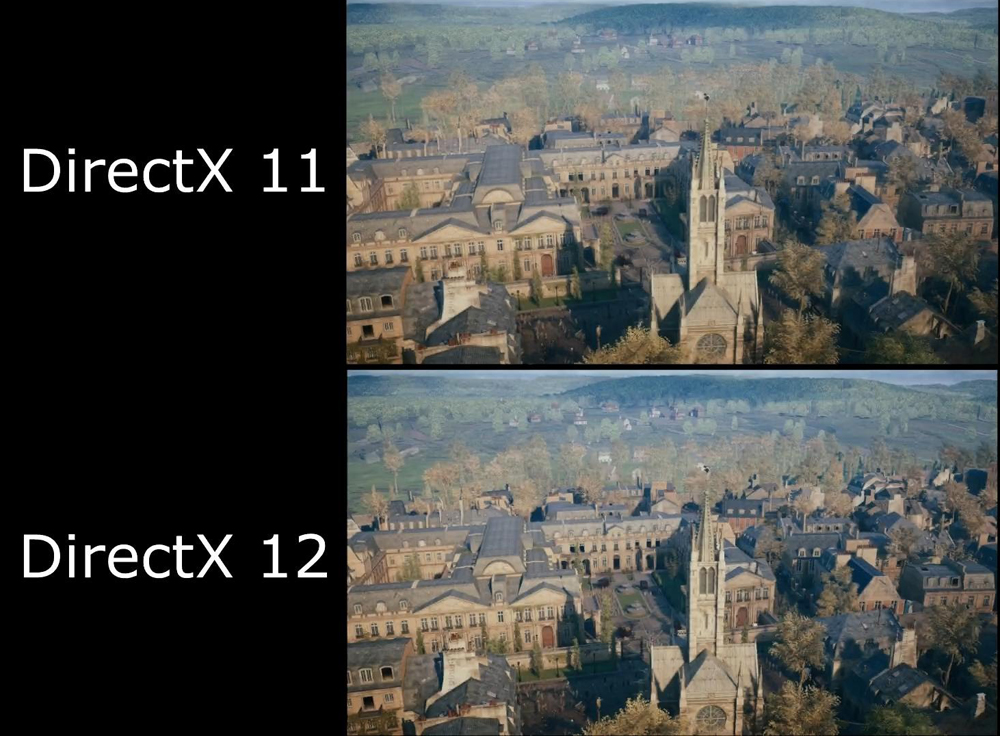
DirectX 11 и DirectX 12
Один из наиболее важных программных компонентов, примерно, как и драйвера для видеокарты. Используется для разработки различных приложений для операционной системы Windows. Чаще всего применяется именно в играх. Разработчики разрабатывают игру для использования с определённой версией DirectX, соответственно, для полноценной работы она должна быть установлена и на вашем компьютере. В подавляющем большинстве случаев DirectX входит в состав установочного пакета игры, но в некоторых случаях всё же придётся установить его вручную. Почему? Пакет может не установиться по разным причинам, например, разработчик забыл включить его в установочный файл.
К счастью, вам не нужно держать на компьютере все существующие версии, ведь файлы предыдущих входят в состав более новых. Это говорит о том, что вам достаточно скачать и установить самую последнюю версию DirectX с официального сайта. Перейдите по этой ссылке https://www.microsoft.com/ru-ru/Download/confirmation.aspx?id=35, и уже буквально через несколько секунд файл начнёт скачиваться автоматически, причём сразу подходящий под вашу версию Windows. Запустите скачанный exe-файл и следуйте указаниям установщика.
Net Framework

NET Framework
Не менее важный программный компонент, используемый разработчиками игр. Отвечает за совместимость программ, написанных на различных языках программирования. При отсутствии компонента могут возникать проблемы с запуском игры. Правда, он по умолчанию включён в систему Windows, причём, чем новее версия, тем новее версия Net Framework. Тем не менее, в некоторых случаях может понадобиться установить или обновить утилиту вручную. Для этого достаточно перейти на официальный сайт, скачать файл с расширением exe и затем инсталлировать как самую обычную программу.
Visual C++
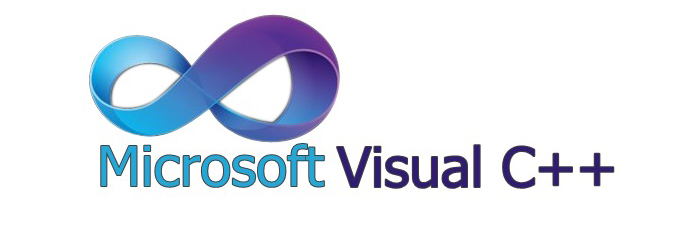
Visual C++
Довольно популярная программная среда, используемая для разработки программного обеспечения для Windows. Очень часто автоматически устанавливается вместе с игрушкой, но в некоторых случаях придётся делать это вручную. Для этого перейдите на официальный сайт, скачайте установочный файл, предварительно выбрав язык, а затем установите его в обычном режиме.
Слишком старая или слишком новая версия Windows
Одним из возможных вариантов, почему не запускается игра, является слишком старая либо слишком новая версия Windows. Если игра выпущена совсем недавно, она может быть несовместима со старыми версиями Windows, такими как Vista, XP или более старыми. И наоборот, если игра старая, выпущена во времена максимум XP, то она вряд ли станет работать на новых 8 или 10. Как выйти из положения? Что для этого нужно делать?
Практически все версии Windows имеют великолепную возможность запуска приложение в режиме совместимости. Примеру, у вас установлена современная Windows 10, но вы хотите вспомнить былые годы и поиграть в игру 15-летней давности. С большой долей вероятности просто так она не запустится.
- Установив игру, выведите ярлык для запуска на рабочий стол.
- Кликните по нему правой кнопкой мыши, выберите Свойства — Совместимость.
- Найдите строку «Запуск программы в режиме совместимости» и выберите нужную версию Windows с выпадающего списка.
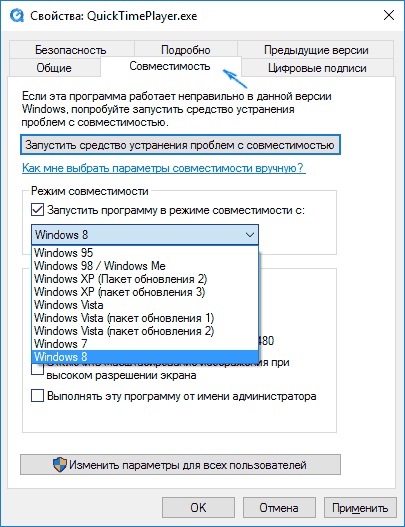
Режим совместимости в Windows 10
- Нажмите OK и повторите попытку запустить игру.
Некорректно установленная игра
Вряд ли игра будет корректно запускаться, если вы неправильно её установили. Что имеется в виду? Возможно, была нарушена последовательность установки либо же были установлены не все необходимые файлы и патчи с обновлениями. Особенно часто такая проблема возникает при использовании взломанной версии, когда для полноценного функционирования крайне важно делать всё так, как указано в инструкции по установке.
Также следует помнить, что папка, в которую вы устанавливаете игру, ни в коем случае не должна содержать русских букв. В некоторых случаях проблем не возникнет, но в большинстве поиграть у вас не выйдет. Куда устанавливать игру, чтобы она правильно работала? Обычно путь по умолчанию выглядит как C:\Program Files\папка игры. Некоторые, в целях экономии места на диске C, переносят игру на диск D, при этом по ошибке назвав папку русскими буквами. Именно из-за этого игры не запускаются. Проследите, чтобы в пути установки были только английские буквы. Лучшим вариантом будет оставить путь установки таким, каким предлагает инсталлятор.
Плохая сборка Windows
Учитывая, что многие пользователи попросту не пользуются лицензионной версией Windows 10 из-за дороговизны лицензии, проблема некорректной работы не в последнюю очередь возникает из-за кривой сборки операционной системы. Если вы пользуетесь пиратскими сборками, убедитесь, что та версия, которой вы хотите воспользоваться, имеет положительные отклики других пользователей и работает безупречно.
Заражение вирусами

Заражение вирусами
Довольно часто при пользовании непроверенными сайтами и сборками, в вашу систему могут проникнуть различные вирусные рекламные файлы. Они могут повреждать файлы игры и нарушать стабильную работу операционной системы Windows 10 в целом. Поэтому время от времени проверяйте, не подхватили ли вы на свой компьютер или ноутбук какой-нибудь вирус. Для этого своим встроенным антивирусом или же любым бесплатным антивирусным сканером, просканируйте систему на наличие вредоносного ПО и случая обнаружения удалите его.
Засорённость системы и перегрев компьютера
Всё может быть и гораздо банальнее: переполнение оперативной памяти, засорение файловой системы или же перегрев компьютера из-за загрязнения его компонентов пылью. Если ваш компьютер не является сверхмощным, чтобы на нём одновременно запускать несколько ресурсоёмких приложений, следите за тем чтобы перед включением игры были закрыты окна всего остального софта. Также регулярно производите очистку файловой системы от накопившегося мусора, который образуется в результате работы различных программ. Наиболее крупными генераторами программного мусора являются браузеры и мессенджеры. Для удобства воспользуйтесь одним из приложений для автоматической очистки, например, CCleaner.
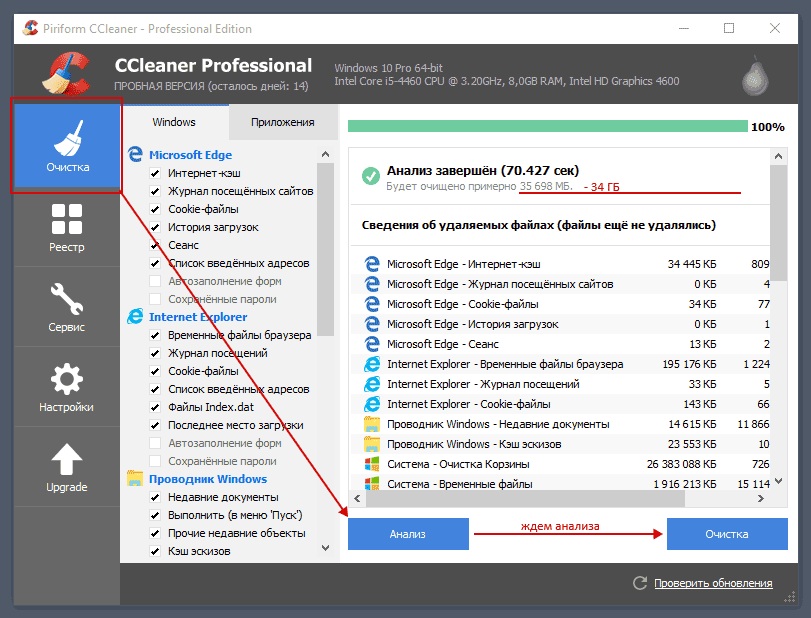
Слишком строгие настройки безопасности
Довольно редко встречается проблема, вызванная слишком строгими настройками безопасности операционной системы Windows. Можно произвести следующие настройки:
- Перейдите в Пуск — Панель управления — Учётные записи пользователей — Изменение параметров контроля учётных записей (UAC).
- Передвиньте ползунок в самый низ и выполните перезагрузку компьютера.
Очень часто пользователи компьютеров и ноутбуков, активно проводящие время за играми, сталкиваются с различными ошибками или бездействием системы во время запуска того или иного программного продукта. Вызывающих неудачу причин довольно внушительное количество. Давайте разберем самые распространенные и определим методы борьбы с ними.
Игра не хочет запускаться. Причины и борьба с ними
Устаревшее программное обеспечение. Обычно игра при запуске указывает на тот факт, что на вашем компьютере установлена «просроченная» версия драйверов, и даже предлагает обновиться на актуальную, но иногда никаких уведомлений не подается. После запуска ничего не происходит, остается только догадываться о причине неудачи. Так или иначе, рекомендуется своевременно обновлять драйвера, кодеки и другой мультимедийный софт. Это не так уж и сложно, ведь в лицензионных игровых сервисах, таких как Steam, Uplay и Origin, во время установки почти всегда происходит и обновление DirectX, Visual C++ и других программных пакетов, необходимых для запуска конкретной игры.
Несовместимость на уровне операционной системы. Более старые версии ОС могут не запускать новые игры.

Например, можно даже и не пытаться запускать последний Gears of War на Windows 7, так как хитрые Microsoft сделали его эксклюзивом для платформы Windows 10. С другой стороны, новые операционные системы могут не запускать или запускать некорректно игры уже почтенного возраста. Решить проблему иногда получается установкой режима совместимости с более старой версией ОС в свойствах исполняемого файла игры, эмуляцией через виртуальную машину.

Наиболее надежный способ – установка на компьютер второй операционной системы (какой-нибудь Windows XP или даже 98).
Проблемы пиратских сборок. Очень часто народные умельцы, которые сжимают дистрибутив игры, вырезают все лишнее и проводят другие манипуляции, допускают ошибки, из-за которых игра у некоторых или даже у всех пользователей не запускается. Это может быть отсутствующий файл, неправильно созданный путь к файлу с настройками игры и прочие проблемы. Например, до смешного простая ошибка – человек неправильно указал параметры ярлыка. Пользователь установил игрушку, щелкает по созданному на рабочем столе значку, а ничего не работает. Тот сразу начинает думать, что игра просто не тянет, и удаляет ее. На самом же деле, ему достаточно было бы отправиться в папку с установленной игрой, найти там исполняемый файл и запустить его.
Завышенные настройки. Далеко не всегда установленная игра может адекватно определить возможности компьютера, подстраиваясь под его конфигурацию. Бывает и так, особенно со всяческими пожатыми дистрибутивами, сохраняющими настройки ПК, на котором эта сборка создавалась, что выставлены параметры практически на максимум. Соответственно, если игра с ярлыка запускается, например, в режиме DirectX 11, а на компьютере присутствует видеокарта с поддержкой лишь десятой версии, ни о каком запуске и речи быть не может. Исправляется проблема тремя способами:
- Ищем в папке с игрой исполняемый файл с настройками, где и снижаем параметры до приемлемых – разрешение экрана, сглаживание, DirectX, качество прорисовки и пр. Экспериментальным путем можно добиться приемлемого соотношения производительности и качества картинки.
- Если такого .exe нет, придется поковыряться в других файлах, открывая их в текстовом редакторе и меняя значения вручную. Иногда они прячутся не в папке с игрой, а в каталогах на системном диске, например, в папке с сохраненным профилем пользователя. Его, кстати, можно попробовать вообще удалить, после чего попробовать запустить игру повторно.
- Апгрейд. Нужно понимать, что прогресс не стоит на месте. Вы можете сколько угодно оптимизировать игры, но с каждым годом производительность вашего ПК будет падать. А обновление комплектующих избавит от проблем с запуском и прибавит FPS, делая игровой процесс более плавным и комфортным.
Отсутствие поддержки железом новых технологий. Вот простой пример. Есть процессор Phenom II 955 и практически идентичный ему по производительности FX-4320. На первом игра Mafia 3 не запускается из-за ошибки, а на втором вполне себе нормально играется. А все потому, что у морально устаревшего Phenom нет поддержки технологии SSE4.2. Да, он может физически потянуть эту игру, но разработчики этой возможности его лишили. Тут, опять же, придется или раскошеливаться на новый процессор, или скачивать из интернета эмулятор, при помощи которого можно обмануть игру. От последнего можете сразу отказаться – падение производительности будет таким, что комфортно все равно не поиграете.
Невозможность запуска по вине самих разработчиков. Как бы производители видеоигр не пытались, протестировать все возможные конфигурации компьютерного железа и программного обеспечения у них не получается – банально ресурсов не хватит. Именно поэтому в первые дни после старта продаж пользователи начинают сыпать сообщениями о багах на форумах, посылать гневные письма в техподдержку и пр. Обычно уже спустя пару дней выкатывается свежее обновление, которое исправляет самые критичные ошибки. Нужно лишь потерпеть.
Конфликт с антивирусным программным обеспечением. Бывает и так, что какой-либо из файлов игры ошибочно распознается антивирусом как вредоносное ПО. Как следствие, он удаляет его или отправляет в карантин. Придется вручную добавить необходимый файл в список исключений, после чего попробовать запуск снова. Особенно проблема актуальна для пиратов, ведь антивирусы крайне недоброжелательно относятся ко всяким .dll, внедряемых взломщиками для обхода защиты программного продукта.
Обратите внимание! Если антивирус отрицательно реагирует на «таблетку» от одного производителя, можно попробовать кряк от другого. Только не забывайте о совместимости версий.
Последовательность установки компонентов
Первым делом стоит установить или обновить крайне важную библиотеку DirectX. При ее отсутствии или неактуальности версии во время запуска игр будет появляться ошибка с отсутствующим файлом D3dx9_XX.dll.
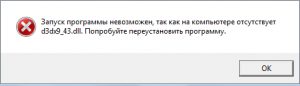
Ошибка с отсутствующим файлом d3dx9_43.dll
В данной статье присутствует более подробное описание этой ситуации, а также приведены ссылки на официальный сайт DirectX, с которого вы сможете его скачать и установить.
Если после установки DirectX игры так и не заработали, то возможно у вас проблема с драйверами видеокарты. Они требуют установки либо обновления. Советуем вам ознакомиться с этой статьей, в которой подробно описан данный процесс.

Установка драйвера видеокарты
С драйвером видеокарты также идет библиотека Visual C++, которая играет не последнюю роль в запуске и работе игр в операционной системе Windows любой версии.
В случае, когда у вас не запускается какая — либо конкретная игра, и после всего вышеописанного ситуация с ней не меняется, то стоит попробовать запустить ее от имени администратора.

Запуск приложения от имени администратора
Либо если она выдает при запуске ошибку — попробовать поискать в интернете решение, введя текст ошибки.
«Переустановил винду. Теперь игры просто не запускаются. Что делать?»
 Пожалуй, все, хотя бы раз, сталкивались с трудностями запуска игр после переустановки винды. Их спектр разнообразен и точной гарантии, что после прочтения данной статьи у вас все наладится, я дать не могу. Но все же советую прочитать ее и, если не поможет, обратиться к людям на форумах.
Пожалуй, все, хотя бы раз, сталкивались с трудностями запуска игр после переустановки винды. Их спектр разнообразен и точной гарантии, что после прочтения данной статьи у вас все наладится, я дать не могу. Но все же советую прочитать ее и, если не поможет, обратиться к людям на форумах.
Распространенные проблемы и способы их решения
Чаще всего собака зарыта в элементарном отсутствие требуемого ПО. Поэтому первым делом требуется установить или обновить драйвера. Узнать какие именно драйвера отсутствуют или устарели можно так: Пуск – Панель управления – Диспетчер устройств (актуально для Windows 7). Все нуждающиеся во внимании модули будут обозначены желтым треугольником с восклицательным знаком внутри.

После переустановки Windows некоторые устройства, в том числе звуковые или видео адаптеры, могут не установиться автоматически. В этом случае игры скорее всего запускаться не будут
К тому же загрузить последние драйвера для видеокарты можно с сайта https://www.nvidia.ru/Download/index.aspx?lang=ru.
Еще стоит обратить внимание на библиотеку DirectX. Она требуется во всех игрушках. И большинство проблем связаны с ней. Вот самая распространенная из них:

Существует два способа решения данной ошибки.
- Полностью удалить, а затем установить заново всю библиотеку DirectX.
- Установить полезную утилиту DXUpdate, которая докачает все, чего не достает, а в будущем будет следить за целостностью и актуальностью библиотеки DirectX.
Хотелось бы упомянуть, что эта ошибка связана с непреднамеренным удалением или перемещением этой dll-ки из директории библиотеки system-32 . Это могло произойти в результате деятельности антивируса, которые частенько рассматривают данный файл как потенциальную угрозу. Так что в следующий раз обращайте внимание на то, что удаляете.
«Переустановил винду. Почему не запускается игра установленная на диск D (неосновной)?»
Дело в том, что каждая игра, кроме копирования основных компонентов в указанную при установке папку, прописывается в реестре и создает вот такой файлик в папке «Документы».

Как правило игры при установке создают записи в системном реестре, а также хранят некоторые файлы с настройками конфигурации в системных папках, даже если вы устанавливаете саму игру на другой диск
Этот файл содержит всю информацию о системе, требуемую игровой программе. Начиная с разрешения экрана и заканчивая данными самой игры. Некоторые игрушки прописывают туда свои данные без которых невозможен их запуск. Также с помощью этого файла можно регулировать параметры игры, такие как разрешение или например параметры ввода информации в приложение, но это уже совсем другая тема.
Так вот, при сносе операционки зачищается весь основной диск, тем более реестр, который является частью операционной системы. Исходя из того, что 90% играм, если не более, требуется обязательная прописка в реестре, они попросту не пойдут после переустановки виндовс.
Но есть и исключения. Например, если игра-предтеч после переустановки виндовс выдаст, что не может найти какой-то файл, можете смело удалять оставшиеся файлы. Игрового приложения для компьютера больше не существует. Придется заново ее установить. Это намного легче, чем ее «реанимировать».
Вывод: переустановил винду – потерял все записи в реестре – переустанови все игры.

